一、怎么用手机设置无线路由器
线路由器手机设置前准备
1、首先我们把=》【路由器电源插上】,再将网线接入=》【WAN的卡槽】此时路由器版面上的【WAN灯就会闪烁】就证明已经有信号源了。
2、打开手机的=》【设置】=》【无线和网络】=》【勾选网络通知】就会搜索到你路由器的信号了。不过还暂时不能上网。(以小编的这个磊科为例,不同电脑会自动获取IP和网线账号)
3、接着=》【点击连接】
4、因为无线网络没有加密,所以可看到已连接上。下面就到怎么设置路由器上网了。
手机路由器参数设置
1、打开手机的浏览器,最好用主流点的浏览器,在地址栏=》【输入192.168.x.1】点击进入即可。
2、那么在路由器登录框=》【输入路由器用户名】=》【路由器登录密码】=》【点击确定】
(PS:路由器账号和密码一般都印在路由器的背面或周边)
3、因为是使用手机登录,那么面页太小也不好操作,我们先将面页慢慢放大。
(1)选择接入类型=》【勾选 PPPOE】
(2)输入宽带商给你的=》【宽带账号】=》【宽带密码】
(3)在无线加密状态哪里=》【勾选加密】=》【自己填写无线密码】=》【点击保存生效】就OK了。
4、我们再返回打开手机=》【设置】=》【无线网络】
这时就可以看到你的WIFI图标已经变为加密状态了。
5、接着=》【加密的WIFI图标】=》【输入你刚刚填写的无线密码】=》【点击连接】
6、看到已连接就说明路由器已经成功设置无线网络并可以开始上网了,同时可以看到你的IP地址。
7、再拿出手机打开浏览器或其他应用看看效果怎么样。
二、手机改路由器密码怎么操作
手机是可以修改路由器密码的,但是手机必须要先连接上需要更改密码的路由器的无线信号才可以的(以迅捷路由器为例),步骤如下:
1、手机连接上路由器的无线信号后,打开手机浏览器,然后输入路由器的管理地址和登录密码进入后台。
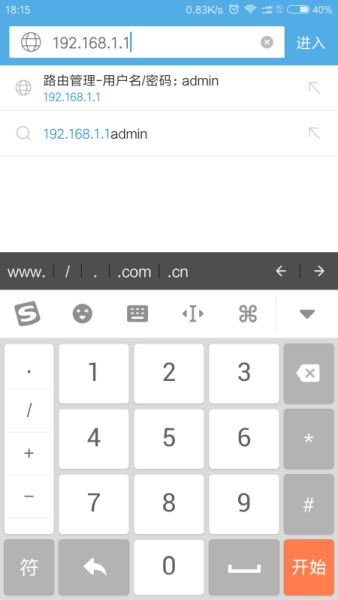
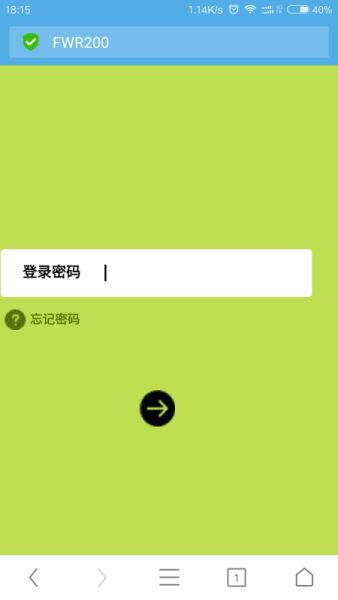
2、如果是需要修改无线密码就点击无线安全设置然后进行修改无线密码。
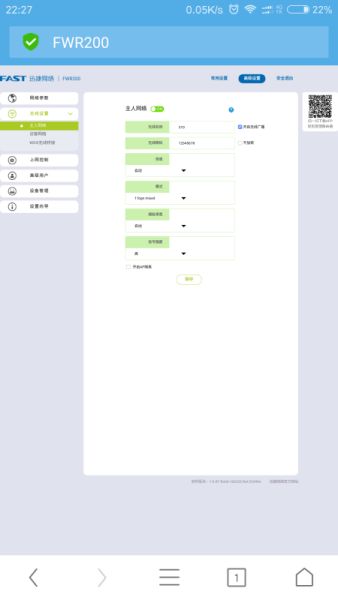
3、如果是修改路由器的登录密码,则点击设备管理选择修改登录密码然后进行修改即可。
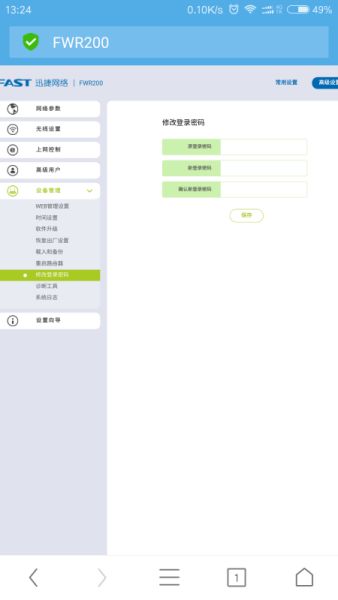
回答仅供参考,更多安徽电信套餐,业务资讯可以关注安徽电信公众号。
三、没网络用手机怎么设置路由器
路由器没设置是没网络的,设置好了才有网络。
手机设置路由器方法:
一.无线路由器设备连接
首先将路由器接通电源,然后将宽带网线插入到路由器的WAN端口。如果家中拉的是电话线宽带,则需要将宽带线接入猫,然后从猫的另外一个网卡端口,用网线与路由器的WAN端口连接。

二.手机设置无线路由器
第一步:首先在手机中打开无线网络设置,如果是新的路由器,一般接通电源,路由器会自动创建一个初始化无线网络,选择直接连接就可以了,不用其管有没网络。
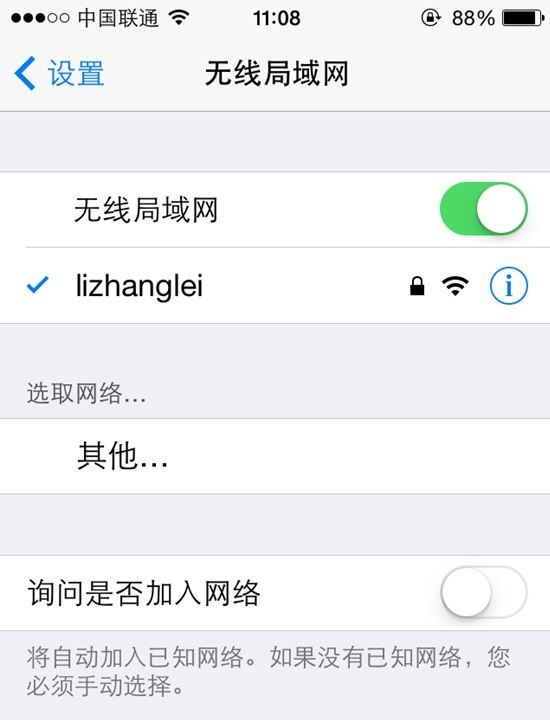
第二步:打开手机浏览器,在地址栏输入192.168.1.1然后打开,之后会弹出一个登陆界面。这里输入路由器默认的初始用户名和密码,一般初始密码为:admin,帐户名也为:admin ,
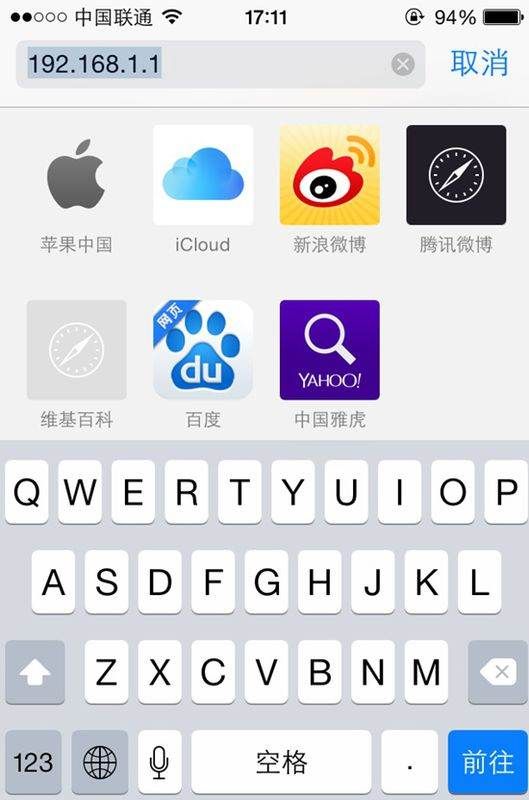
PS:不同品牌路由器这个登陆地址有所不同,具体可以看看路由器机身上的铭牌标注
一般都有地址和帐号密码,但是现在有些新路由器只有地址没有帐号密码,这个时候一般不需要用户名,在第一次设置路由器的时候直接创建路由器管理密码就好了。
第三步、登陆路由器设置界面后,其设置方法与电脑中操作是一样的,先找到路由器设置向导,然后按照提示进行下一步操作就可以了。
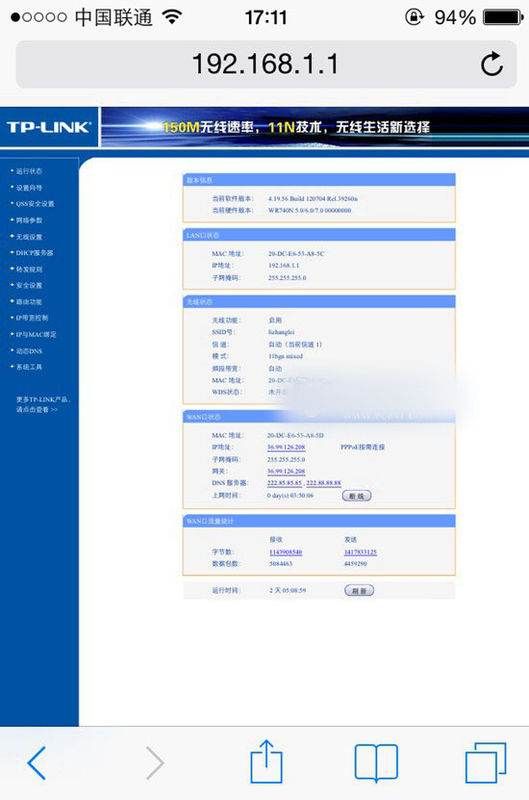
第四步:打开设置向导,按照提示点击下一步,
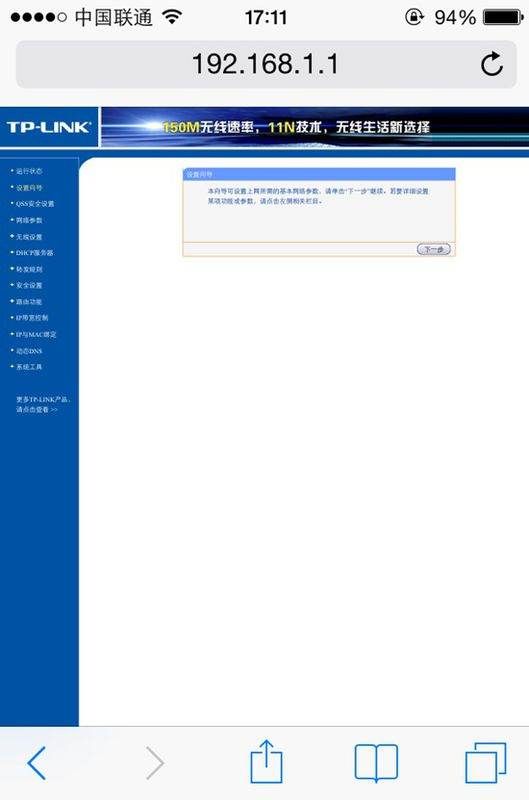
第五步:到这一步的时候,先需要选择上网方式,一般是选择PPPoE方式(也可以选择让路由器自动选择),选择后,点击下一步,接下来需要输入运营商提供的宽带账号和密码,完成后,同样是点击下一步
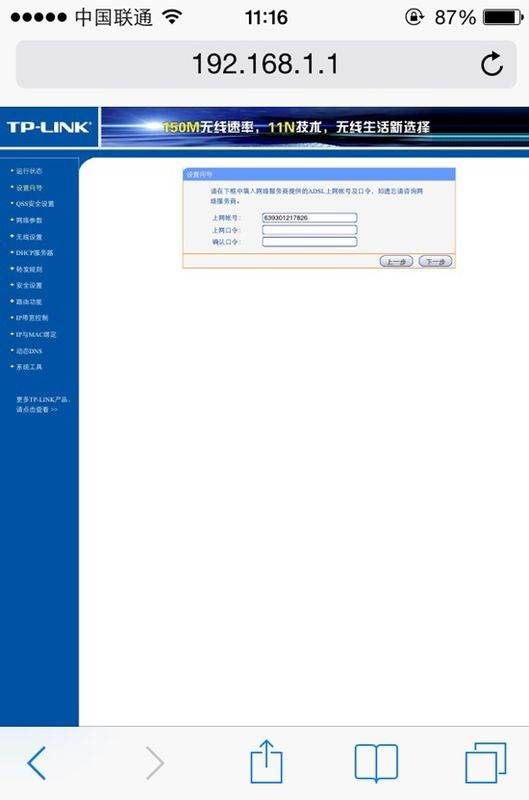
第六步:设置无线网络,也就是创建Wifi网络,主要填写Wifi名称和创建Wifi密码(密码建议尽量复杂一些,防止被蹭网),完成后,点击下一步继续。
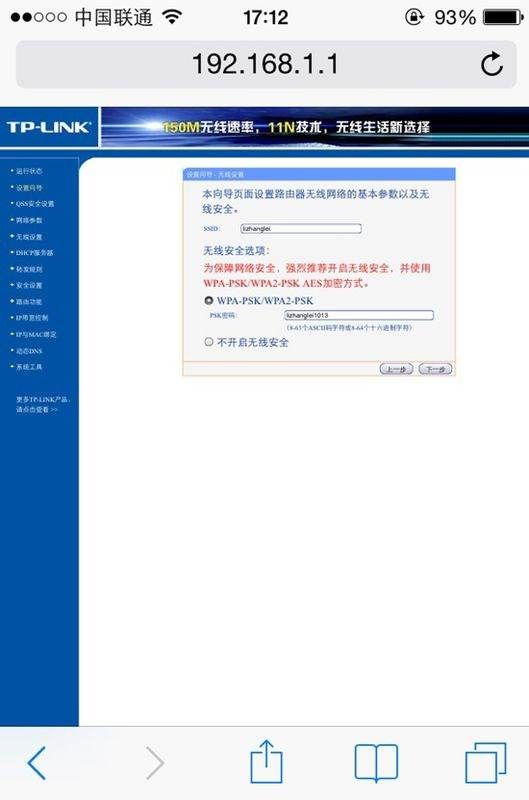
最后可以看到设置完成提示,点击完成后,路由器会自动重启,重启之后无线路由器设置就好了,(如果没有自动重启,请在系统工具里面重启就好了。)最终再用手机连接设置好的的Wifi网络,输入刚设置的密码,看看是否可以正常上网了。
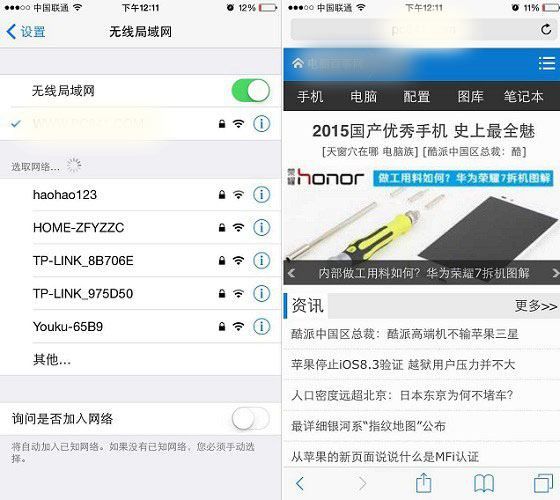
如果可以正常上网,则说明手机设置无线路由器成功,如果无法上网,请检查下宽带账号与密码是否在第五步的时候,填写正确。
PS:
在第五步时候,有几种不同的设置方法,根据运营商给的资料来设置,如果是宽带帐号就选择PPPOE拨号,如果给的静态IP地址就选择静态上网方式就行了。动态IP一般是在路由器做次级路由器的时候才选择这个。